Publicado en 21 de febrero, 2020
Cómo desactivar la sincronización automática en iTunes
Si utilizas iTunes para administrar el contenido multimedia en todos tus dispositivos iOS, es probable que te haya irritado el hecho de que el software comience a sincronizar el contenido multimedia inmediatamente después de conectar el dispositivo al equipo. Bueno, todos hemos estado allí, y toma mucho tiempo completarlo, especialmente si tienes mucho contenido. La mayoría de nosotros preferimos hacer el proceso de sincronización a nuestra discreción en lugar de dejar que iTunes lo haga por nosotros automáticamente. Sin embargo, hay una forma de desactivar esta función de sincronización automática en iTunes. Una vez hecho esto, sólo tienes que hacer clic en el botón Sincronizar para transferir manualmente el contenido a tu voluntad. Bueno, si quieres desactivar esta función, echemos un vistazo a cómo desactivar la sincronización automática en iTunes:
Desactivar la sincronización automática en iTunes
Nota : He conseguido desactivar la sincronización automática en la última versión estable de iTunes para Windows (12.6.2) para evitar que mi iPhone 7 Plus transfiera y reciba contenido automáticamente. Incluso si utilizas iTunes en Mac, el procedimiento es prácticamente el mismo para ambos sistemas operativos.
En primer lugar, conecta tu dispositivo iOS a tu ordenador, que tiene instalada una versión reciente de iTunes, y simplemente sigue los pasos que se indican a continuación para desactivar la función de sincronización automática en un abrir y cerrar de ojos:
- Una vez que hayas conectado tu dispositivo iOS, verás un icono de dispositivo justo debajo del menú superior de iTunes. Simplemente haga clic en el icono del dispositivo y pase al siguiente menú.
![]()
- Aquí, en la sección de opciones ubicada en el panel derecho, desmarque la casilla junto a «Sincronizar automáticamente cuando este iPhone (o iPod o iPad) esté conectado» . Ahora, haga clic en «Done» situado en la esquina superior derecha para guardar su configuración. Si quieres sincronizar manualmente tu iTunes, puedes hacerlo fácilmente haciendo clic en el botón Sincronizar situado junto a él.
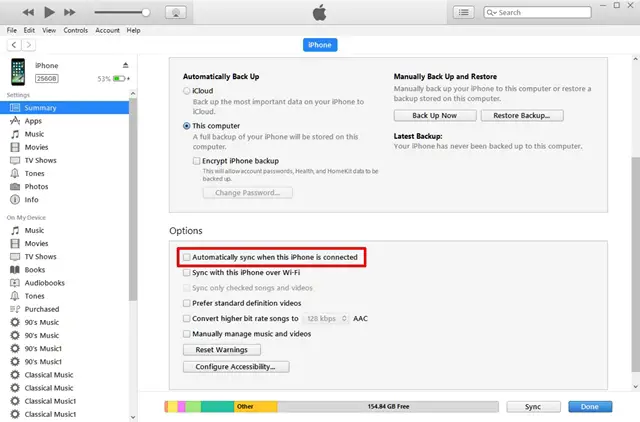
- Ahora dirígete a Editar -> Preferencias ubicado en el menú superior, para desactivar la función de sincronización automática. También puedes usar la tecla de acceso directo «Ctrl + ,» para acceder fácilmente a las preferencias de iTunes.
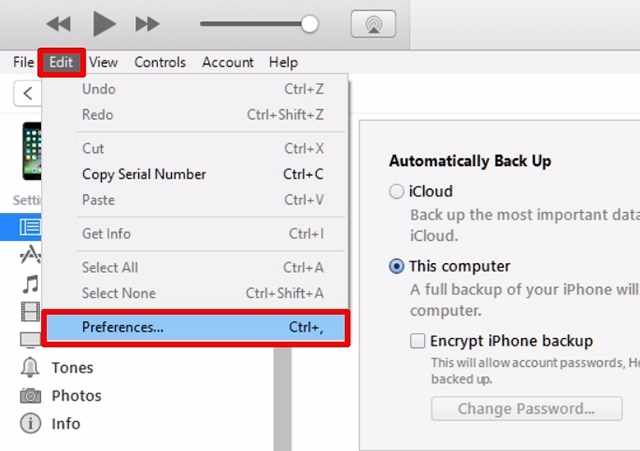
- Ahora, aparecerá una pequeña ventana en tu pantalla que muestra todas las preferencias de iTunes que puedes personalizar. Aquí, vaya a la sección Dispositivos y marque la casilla junto a «Evite que los iPods, iPhones e iPads se sincronicen automáticamente» . Cuando haya terminado con esto, simplemente haga clic en Aceptar para guardar sus preferencias.
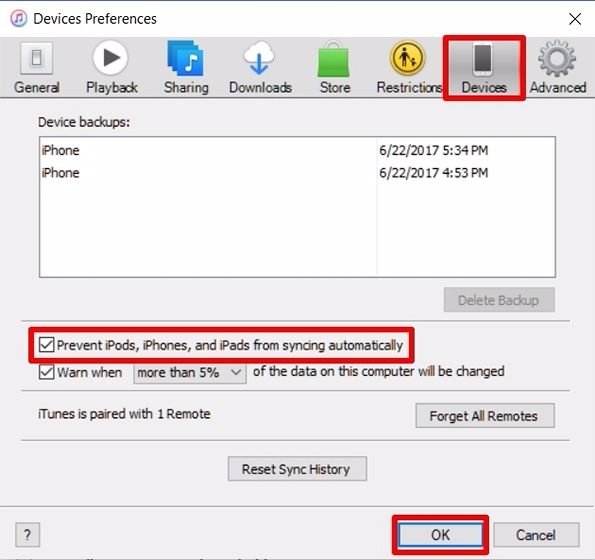
VER TAMBIÉN:Cómo desautorizar un ordenador en iTunes
Desactivar la sincronización automática de iTunes con Ease
Si eras una persona como yo que siempre se irritaba cuando iTunes comenzaba el proceso de sincronización tan pronto como el dispositivo se conectaba a un ordenador por alguna otra razón, nos alegramos de poder ayudarte a salir de esta situación. Seguro, algunos de ustedes pueden disfrutar usando esta característica que mantiene todo actualizado simplemente conectándose a su dispositivo, pero personalmente, me gustaría hacer esto a mi propia voluntad. Bueno, ¿habéis conseguido desactivar la sincronización automática en iTunes? Háganoslo saber, en la sección de comentarios abajo.

